
- •Лабораторная работа n 1 Работа с текстовым процессором на примере текстового редактора ms word
- •Основные теоретические сведения.
- •Цель работы
- •3. Порядок выполнения работы
- •Приложение 1
- •Приложение 2
- •Лабораторная работа № 2 Построение графиков
- •1. Цель работы
- •2. Примеры решения задач
- •Лабораторная работа № 3 Нахождение корней уравнения
- •1. Цель работы
- •2. Примеры решения задачи
- •Лабораторная работа №4 Нахождение суммы числового ряда
- •Цель работы
- •Пояснение к задаче
- •Варианты заданий
- •Лабораторная работа №5 Работа с массивами
- •1. Цель работы:
- •2. Примеры решения задач
- •3. Варианты заданий
- •Лабораторная работа № 6 Работы со списками в электронной таблице e
- •1. Цель работы:
- •2. Теоретическая часть Управление списками в Microsoft Excel
- •Ввод данных в список
- •Работа со списками
- •Сортировка данных
- •Отбор данных
- •Поиск с помощью формы данных
- •Поиск с помощью автофильтра
- •Поиск с помощью расширенного фильтра
- •Анализ данных
- •Структуризация рабочих листов
- •Автоматическое подведение итогов
- •Консолидация данных Консолидация предназначается для обобщения однородных данных и производится следующим образом:
- •2. Пояснения к работе
- •Варианты заданий
- •Лабораторная работа № 7 Работа в субд Access
- •1. Цель работы:
- •1. Базы данных и системы управления базами данных.
- •2. Компоненты ms Access.
- •3. Свойства полей базы данных ms Access.
- •4. Типы данных ms Access.
- •5. Проектирование базы данных.
- •5.1 Отношение «один-ко-многим».
- •5.2 Отношение «многие-ко-многим».
- •5.3 Отношение «один-к-одному».
- •5.4 Отношение «многие-ко-многим».
- •6. Нормализация таблиц при проектировании бд.
- •7. Создание базы данных.
- •7.1 Создание базы данных с помощью мастера.
- •8. Таблица.
- •9. Ввод данных в таблицу.
- •10. Первичный ключ.
- •11. Создание таблицы с помощью мастера.
- •12. Создание таблицы в режиме таблицы.
- •13. Создание форм для ввода данных.
- •13.1 Создание форм при помощи мастера.
- •13.2 Автоформы.
- •14. Диаграмма.
- •15. Формирование запросов в мs Асcеss.
- •15.1 Создание запросов с помощью мастера.
- •15.2 Построение запросов в режиме Конструктора.
- •15.3 Условия отбора записей.
- •16. Создание отчётов в ms Access.
- •Задание.
- •Лабоpатоpная pабота n 8 Аpхиватоpы
- •Общие теоретические сведения
- •Задание
Лабораторная работа №5 Работа с массивами
1. Цель работы:
Цель работы – научиться производить расчеты по формулам, зависящим от большого массива данных.
2. Примеры решения задач
Пример 1
В качестве первого примера простой операции над массивами рассмотрим умножение массива А1:B2 на число 5, Выделите на рабочем листе область, например, D1 :E2, такого же размера, как и массив – множимое (рис. 9),

Рис. 9. Выделение диапазона для ввода результирующего массива
Теперь введите формулу =A1:B2*5, Для этого установите курсор в строке формул и закончите ввод не как обычно нажатием клавиши Enter, а нажатием клавиш Ctrl + Shift + Enter, Таким образом, вы сообщите программе, что необходимо выполнить операцию над массивом, При этом Excel заключит формулу в строке формул в фигурные скобки (рис. 10): { = А1:В2*5}

Рис. 10. Произведение массива на число
При работе с массивами формула действует на все ячейки диапазона, Нельзя изменять отдельные ячейки в операндах формулы, Аналогично можно вычислить сумму (разность) массивов (рис. 11).

Рис. 11. Сумма двух массивов
Аналогично можно определить массив, каждый элемент которого связан посредством некоторой функции с соответствующим элементом первоначального массива (рис. 12)

Рис. 12. Вычисление функции от каждого элемента массива.
В Excel имеются специальные встроенные функции для работы с матрицами:
МОБР (MINVERSE) Обратная матрица
МОПРЕД (MDETERM) Определитель матрицы
МУМНОЖ (MMULT) Матричное произведение двух матриц
ТРАНСП (TRANSPOSE) Транспонированная матрица
Во всех случаях при работе с матрицами перед вводом формулы надо выделить область на рабочем листе, куда будет выведен результат вычислений,
Решим в качестве примера систему линейных уравнений с двумя неизвестными, матрица коэффициентов которой записана в ячейки F1:G2, а свободные члены – в ячейки I1:I2 (рис. 13), Для решения этой задачи вспомним, что решение линейной системы АХ = В, где А – матрица коэффициентов, В – столбец (вектор) свободных членов, Х – столбец (вектор) неизвестных, имеет вид Х = А–1В, где А–1 – матрица, обратная по отношению к А, Поэтому для решения нашей системы уравнений выделим под вектор решений диапазон К1:К2 и введем в него формулу, как показано на рис. 13.

Рис. 13. Решение системы линейных уравнений.
Решим также систему линейных уравнений А2Х = В, где
![]()
Для решения этой системы введем в диапазон ячеек А1:В2 элементы матрицы А, а в диапазон ячейки D1:D2 – элементы столбца свободных членов В, Выберем диапазон Fl:F2, куда поместим элементы вектора решения, и введем следующую формулу:
{= МУМНОЖ(МОБР(МУМНОЖ(А1:В2;А1:B2));D1 :D2)}
Рассмотрим пример вычисления квадратичной формулы z = XT АХ, где А – квадратная матрица, введенная в диапазон А1:В2, X – вектор, введенный в диапазон D1:D2, а символ (Т) обозначает операцию транспонирования, Для вычисления z введем в ячейку F1 (рис. 14) формулу: { = МУМНОЖ(МУМНОЖ(ТРАНСП(D1:D2);A1 :B2);D1 :D2)}

Рис. 14. Нахождение квадратичной формы.
Хотя результатом этой формулы является число, не забудьте для ее ввода нажать клавиши Ctrl + Shift + Enter, Если этого не сделать, в ячейке F1 появится сообщение #ЗНАЧ!
Вычислим теперь значение квадратичной формы z = YT АT АY, где
![]()
Для решения этой задачи введем в диапазон ячеек А1:В2 элементы матрицы А, а в диапазон D1:D2 – элементы столбца Y, Для вычисления квадратичной формы введем в ячейку F1 формулу:
{ = МУМНОЖ(ТРАНСП(D1:D2);МУМНОЖ(ТРАНСП(A1:B2);МУМН0Ж(A1:B2;D1:D2)))}
Пример 2
В качестве следующего примера работы с массивами рассмотрим решение системы линейных уравнений методом Гаусса, На рис. 15 приведены результаты решения методом Гаусса следующей системы линейных уравнений:
2х1 + 3x2 + 7х3 + 6х4 = 1,
Зх1, + 5x2 + Зх3 + x4 = 3,
5x1 + 3x2 + x3 + 3x4 = 4,
Зх1 + 3х2 + х3 + 6х4 = 5
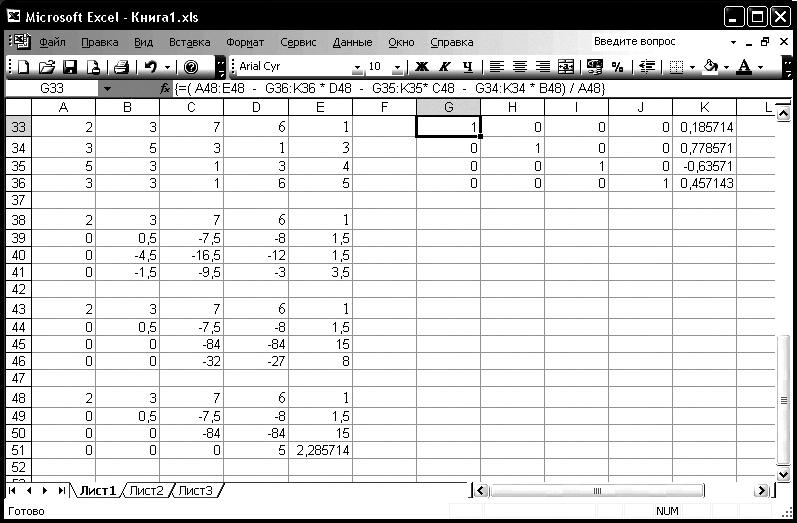
Рис. 15. Пошаговое решение системы линейных уравнений методом Гаусса.
E33:E36 введены матрица коэффициентов и столбец свободных членов, соответственно, Содержимое ячеек A33:E33 скопировано в ячейки A38:E38, А43:E43 и A48:E48, В диапазон ячеек А39:Е39 введена формула:
{ = A34:E34 – $A$33:$E$33*(A34/$A$33)},
обращающая в нуль коэффициент при xt во втором уравнении системы. Выделим диапазон А39:A39 и протащим маркер выполнения этого диапазона так, чтобы выполнить диапазон А39:E41, Это обратит в нуль коэффициент при х1 в третьем и четвертом уравнениях системы, Скопируем значения из диапазона ячеек А39:Е39 в диапазоны A44:E44 и А49:E49, Для копирования значений без формул воспользуйтесь командой Правка, Специальная вставка (Edit, Special Paste) и в открывшемся диалоговом окне Специальная вставка (Special Paste) в группе Вставить (Paste) установите переключатель в положение Значение (Value) (рис. 16),

Рис. 16. Меню: “Специальная вставка”.
В диапазон ячеек А45:Е45 вводим формулу: { = A40:E40 – A$39:$E$39*(B40/$B$39)},
Выделим диапазон A45:E45 и протащим маркер заполнения этого диапазона так, чтобы заполнить диапазон A45:E46, Это обратит в нуль коэффициент при x2 в третьем и четвертом уравнениях системы, Копируем значения из диапазона ячеек А45:Е45 в диапазон A50:E50, В диапазон ячеек A51:E51 вводим формулу
{ = A46:E46 – $A$45:$E$45*(С46/$С$45)},
которая обращает в нуль коэффициент при х3 четвертого уравнения системы, Прямая прогонка метода Гаусса завершена, Обратная прогонка заключается в вводе в диапазоны G36:K36, G35:K35,G34:K34 и G33:K33, соответственно, следующих формул:
{ = A51:E51/D51)
{ = ( A50 : E50 – G36 : K36 * D50 ) / С50}
{ = (A49:E49 – G36 : K36* D49 – G35 : K35 * С49) / B49}
{ = ( A48 : E48 – G36 : K36 * D48 – G35 : K35* С48 – G34 : K34 * B48) / A48}
В диапазоне ячеек K33:К36 получено решение системы.
